Sie haben versehentlich eine wichtige F4V-Datei gelöscht oder verloren?
Keine Sorge. Wondershare Recoverit kann Ihre gelöschten oder verlorenen F4V-Videos effizient, sicher und vollständig wiederherstellen.
Haben Sie Probleme mit der Wiedergabe der F4V Datei? Nun, kein Grund zur Sorge, denn wir haben einige Lösungen, um Ihre F4V-Formate sicher und nützlich zu machen. Und am Ende wissen Sie, wie man ein F4V öffnet.
Inhaltsverzeichnis
Teil 1: Was ist eine F4V-Datei?

Eine F4V-Datei ist eine Videodatei, die in dem von Adobe Flash verwendeten Video-Container-Format gespeichert ist. Es speichert im -Codec kodiertes Video, Audio in den Formaten AAC+/HE-AAC/AAC v1/AAC v2 und Metadaten. Dieses Format wurde entwickelt, um sicherzustellen, dass die Zuschauer ein synchronisiertes und ununterbrochenes Streaming-Erlebnis erhalten. F4V-Dateien werden also hauptsächlich zum Online-Streaming von Filmen und Fernsehsendungen verwendet.
Merkmale des F4V-Formats
F4V ist in der Lage, Inhalte im HD-Format zu übertragen. Für kontinuierliches und qualitativ hochwertiges Streaming sind dementsprechend höhere Bitraten (bis zu 50 Mbps) erforderlich als bei normalen Videoformaten. Es ist mit den meisten Betriebssystemen kompatibel und Sie müssen keine zusätzlichen Codecs oder Plugins installieren, um F4V-Dateien abzuspielen.
F4V vs. FLV
Das F4V-Format ist ähnlich wie FLV, aber da das FLV-Format bei /AAC-Inhalten gewisse Grenzen hat, hat Adobe F4V als Upgrade entwickelt. Allerdings unterstützt F4V einige Video- und Audiocodecs im FLV-Format nicht, wie Nellymoser, Sorenson Spark und Screen.
Hinweis: Adobe hat den Support für Flash aufgrund von Sicherheitsproblemen offiziell eingestellt. Dieser Artikel beschreibt nur einige ältere Informationen über das F4V-Dateiformat.
Teil 2: Wie spielt man F4V-Dateien ab?
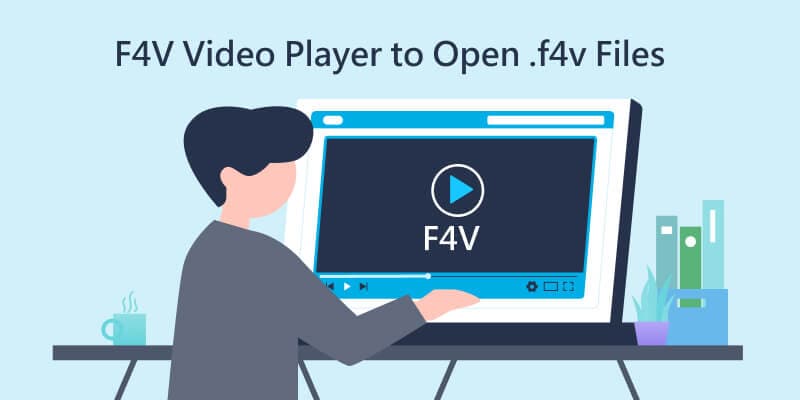
Der Adobe Flash Player ist das Originalprogramm zum Öffnen einer F4V-Datei. Adobe hat jedoch die Entwicklung dieser Software aus Sicherheitsgründen eingestellt und empfiehlt Ihnen offiziell, Flash Player zu deinstallieren. Eine weitere bevorzugte Option zum Abspielen eines F4V-Videos ist der VLC Media Player, der für die Plattformen Windows, Mac, Linux, Android und iOS verfügbar ist.
Wenn Ihre F4V-Dateien auf Ihrem Computer nicht wiedergegeben werden, kann das mehrere Gründe haben. Der erste und häufigste Grund ist das Fehlen einer geeigneten Software, die F4V-Dateien unterstützt. Neben dem Adobe Flash Player und dem VLC Media Player haben wir auch einige andere geeignete F4V-Player für Sie zusammengestellt und herausgesucht.
OS |
M2V Player |
| Windows |
|
| Mac |
|
| Android |
|
Können Sie Ihre F4V-Videodatei immer noch nicht öffnen?
Prüfen Sie dann zunächst, ob Sie die Dateierweiterung falsch gelesen haben. Einige Dateitypen verwenden eine Dateierweiterung, die wie "F4V" buchstabiert wird, aber das bedeutet nicht, dass sie etwas gemeinsam haben oder mit denselben Softwareprogrammen geöffnet werden können, wie z.B. FVP (File Viewer Plus Batch Presets-Dateien), FEV (FMOD Audio Events-Dateien).
Nachdem Sie sich vergewissert haben, dass Sie genau die .f4v-Datei haben, können Sie versuchen, F4V in andere gängige Formate wie MP4, MOV, AVI, WMV, etc. zu konvertieren, die von vielen Playern, Videobearbeitungstools und Gaming-Geräten unterstützt werden.
Wenn alle oben genannten Methoden fehlgeschlagen sind, ist die F4V-Datei wahrscheinlich beschädigt und Sie müssen das beschädigte F4V-Video reparieren.
Teil 3: Wie konvertiert man F4V in MP4?
1. F4V in MP4 mit VLC Player kostenlos konvertieren
VLC ist einer der am häufigsten verwendeten Mediaplayer. Dieser flexible Open-Source-Player unterstützt eine Vielzahl von Formaten, darunter M2V, MP4, MOV, AVI und andere Video- und Audioformate. Außerdem ist VLC ein gutes Tool zur Videokonvertierung. Wenn Sie F4V in MP4 konvertieren möchten, ohne eine Software eines Drittanbieters zu verwenden, ist der VLC Media Player Ihre erste Wahl.
Wie konvertiert man F4V in MP4 mit VLC:
- Schritt 1: Öffnen Sie den VLC Media Player und importieren Sie die F4V-Datei über Medien > Konvertieren/Speichern.
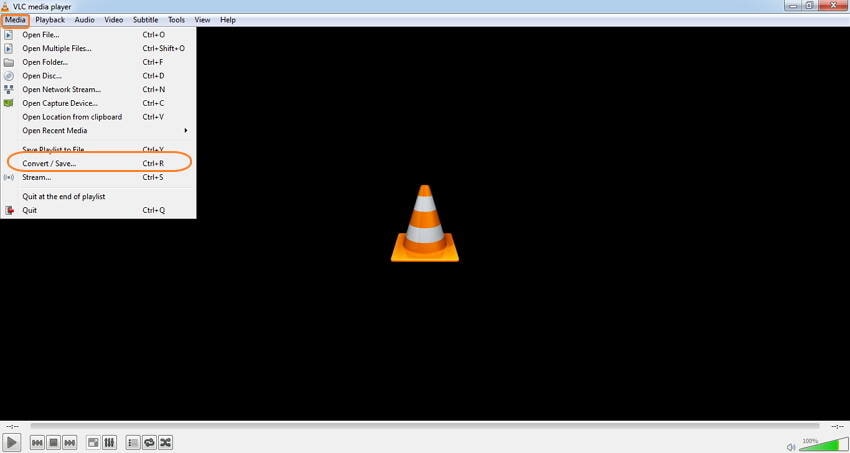
- Schritt 2: Fügen Sie das M2V-Video, das Sie konvertieren möchten, auf der Datei Registerkarte hinzu. Klicken Sie dann auf die Schaltfläche Konvertieren/Speichern.
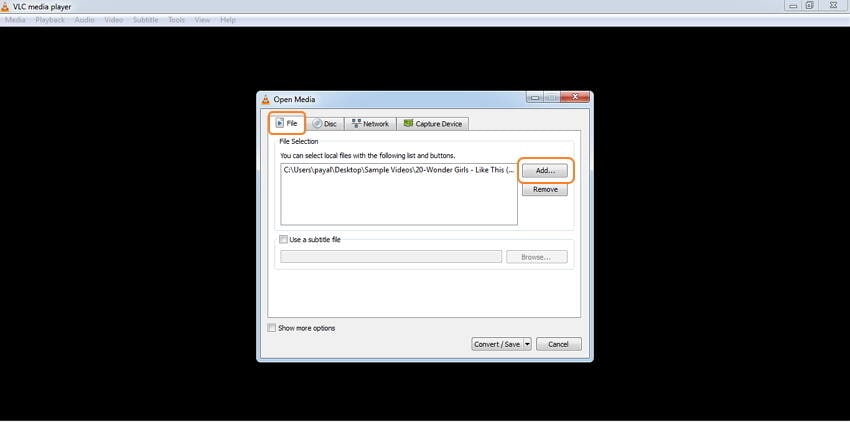
- Schritt 3: Es wird ein neues Fenster angezeigt. Wählen Sie MP4 aus der Profil Liste als Zielformat. Sie können Ihre F4V-Datei auch in WMV, AVI, MOV und andere Formate in VLC konvertieren. Wählen Sie dann einen Speicherort für die konvertierte Videodatei.
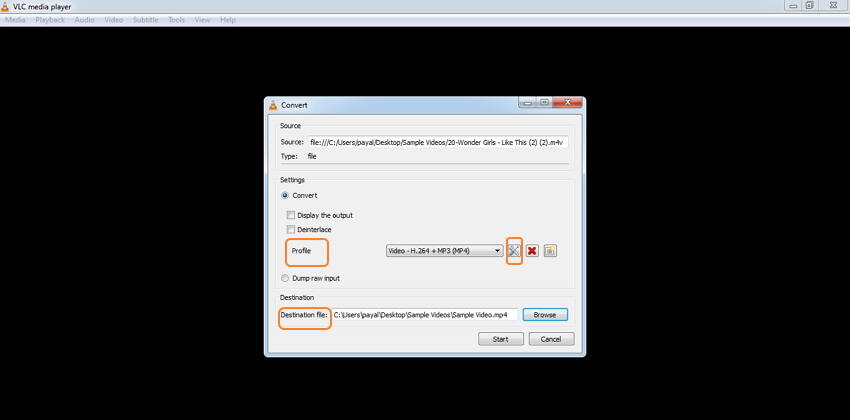
- Schritt 4: Klicken Sie schließlich auf die Start Schaltfläche, um die Konvertierung von F4V in MP4 zu beginnen.
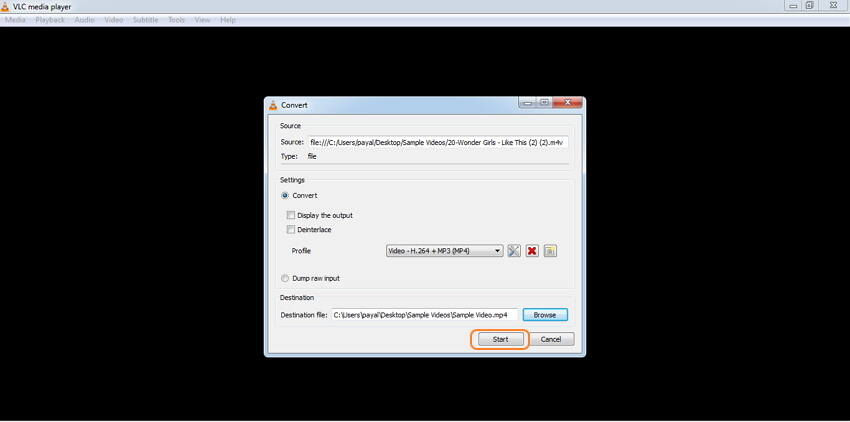
2. M2V in MP4 konvertieren mit dem kostenlosen Online Converter
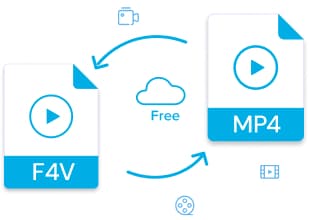
Für Benutzer mit einfachen Konvertierungsanforderungen und einigen kleinen F2V-Dateien sind kostenlose Online-Videoconverter eine weitere gute Option. Online-Konvertierungstools funktionieren über einen Webbrowser, so dass Sie kein Programm herunterladen und auf Ihrem Gerät installieren müssen. Im Folgenden finden Sie die drei empfehlenswertesten kostenlosen Online F4V zu MP4 Converter:
Die Konvertierung von F4V in MP4 mit den Online-Konvertierungsprogrammen erfolgt in ähnlichen Schritten: Laden Sie die F4V-Dateien hoch > Wählen Sie MP4 als Ausgabeformat > Klicken Sie auf die Konvertieren Schaltfläche > Laden Sie die konvertierten Dateien herunter.
Hinweis: Online-Konvertierungstools unterstützen zwar eine Reihe gängiger Formate, haben aber eine Begrenzung der maximalen Dateigröße, die jeweils zur Konvertierung hinzugefügt werden kann. Convertio.co erlaubt zum Beispiel die Konvertierung von maximal 100 MB großen Dateien.
3. M2V in MP4 konvertieren mit der Video Converter Software
Sie können eine professionelle Videokonvertierungssoftware wie Wondershare UniConverter verwenden, um die Konvertierungsbeschränkungen loszuwerden. Diese 100% sichere Software ermöglicht die Konvertierung von F4V in MP4, MP4 in F4V sowie die Konvertierung von über 1.000 anderen Formaten. Die Stapelkonvertierung für mehrere Dateien wird unterstützt. Sie können alle Ihre F4V-Dateien auf einmal, schnell und einfach in MP4 konvertieren.
- Schritt 1: Starten Sie den UniConverter. Importieren Sie Ihre M2V-Dateien auf der Converter Registerkarte per Drag & Drop.
- Schritt 2: Wählen Sie MP4 auf der Video Registerkarte als Ausgabeformat, indem Sie auf das Dropdown-Symbol des Ausgabeformat klicken.
- Schritt 3: Klicken Sie abschließend auf die Schaltfläche "Alles starten", um den Konvertierungsprozess von F4V in MP4 zu beginnen. Die konvertierten MP4-Dateien befinden sich auf der Fertig Registerkarte.
Fazit
Wir hoffen, dieser Artikel hat Ihnen geholfen zu verstehen, was eine F4V-Datei ist und wie man F4V-Dateien abspielt und konvertiert. Das Auftreten von Fehlern beim Abspielen oder Öffnen einer F4V-Datei ist keine Seltenheit. Dies kann aufgrund von Softwareproblemen oder Viren auf Ihrem Computer geschehen. Daher haben wir einige Möglichkeiten genannt, die Ihnen bei der Bewältigung solcher Angelegenheiten behilflich sein werden.

Wondershare Recoverit - Stellen Sie Ihre wertvollen Videos wieder her
5.481.435 Personen haben das Tool bereits heruntergeladen.
Stellen Sie Ihre versehentlich gelöschten Videos wieder her und reparieren Sie auch die beschädigten Videos.
Stellen Sie Daten von allen Arten von Speicherlaufwerken wie USB-Laufwerken, SD-Karten, SSDs, HDDs, Disketten, USB-Sticks, etc. wieder her.
Neben allen gängigen Videoformaten wie M2V, MP4, AVI, MOV, WMV, F4V, M4A, etc. werden auch beschädigte Ultra HD 4K- und 8K-Videos gescannt, gesammelt und abgeglichen, um sicherzustellen, dass die meisten Ihrer Videos wiederhergestellt werden.
Zeigen Sie eine Vorschau der Dateien an, bevor Sie sie wiederherstellen.










